SmartCrawl adiciona suporte a padrões Regex, importação/exportação em massa e opções de redirecionamento em abundância!
Publicados: 2022-02-10O plugin SmartCrawl SEO ficou mais inteligente com a versão mais recente e agora suporta padrões regex em seus redirecionamentos.
O redirecionamento de URL obteve algumas melhorias interessantes no SmartCrawl, incluindo suporte para regex, curingas e strings de consulta. Também adicionamos a capacidade de importar e exportar redirecionamentos em massa usando arquivos CSV e uma função de pesquisa que economiza tempo.
Neste artigo, analisaremos um pouco mais cada um deles e mostraremos o quão poderoso o recurso de redirecionamento de plugins do WordPress SmartCrawl pode ser.
Continue lendo ou vá em frente usando estes links:
- O que é todo o zumbido sobre redirecionamentos?
- Redirecionamento de URL no SmartCrawl
- Tipos de redirecionamento
- Opções avançadas
- O Regex “pega-tudo”
- Opções em massa
- Importar e Exportar
- Redirecionar anexos
- Procurar
- Uma nova (re)direção
O que é todo o zumbido sobre redirecionamentos?
Os redirecionamentos permitem que você encaminhe um URL para outro. É uma maneira inteligente de enviar usuários e mecanismos de pesquisa para um URL diferente, preservando as classificações do mecanismo de pesquisa para uma página específica.
Quando os visitantes solicitam conteúdo que estava anteriormente disponível em seu site, mas já foi movido, você deseja que eles sejam redirecionados para o novo local do seu conteúdo, sem receber um erro 404.
Além disso, é importante que os mecanismos de pesquisa entendam que o conteúdo foi movido e se essa mudança é temporária ou permanente.
Fornecer aos visitantes e mecanismos de pesquisa os sinais certos para o seu site melhora a experiência do usuário e é essencial para o desempenho do seu SEO.
O SmartCrawl aproveita esse poder implementando diferentes tipos de redirecionamentos.
Redirecionamento de URL no SmartCrawl
Primeiro, certifique-se de instalar a versão mais recente do SmartCrawl.

Você receberá um pop-up indicando quais recursos e correções são novos nesta versão. Clique no botão azul Atualizar .
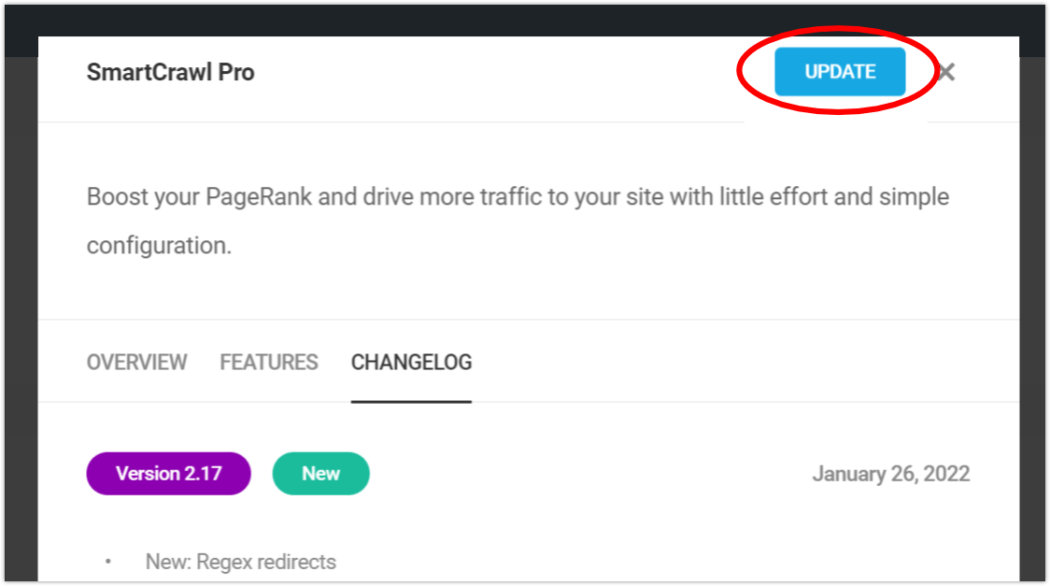
Você será saudado pela tela inicial depois. Clique no cinza Incrível, vamos lá! botão.
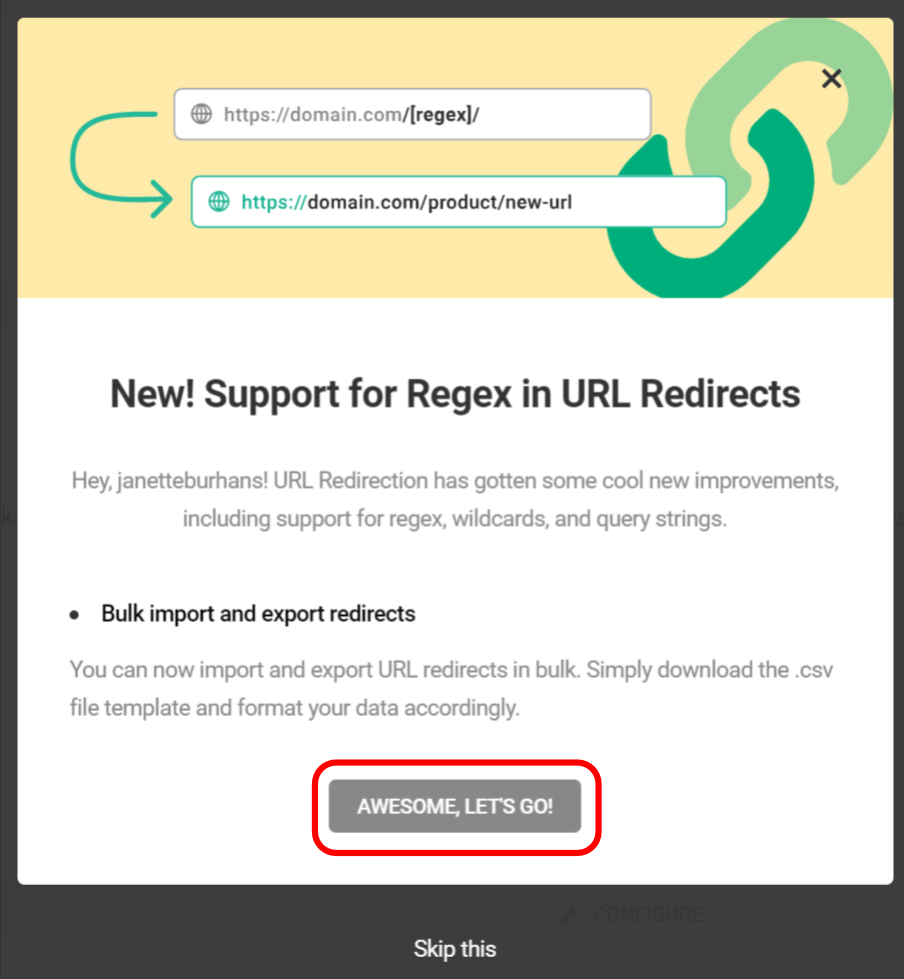
Vá para Ferramentas avançadas> Redirecionamento de URL e clique no botão roxo Adicionar redirecionamento na parte inferior.
Alternativamente, você pode usar o botão Adicionar Redirecionamento na parte superior da tela para abrir o modal de opções.
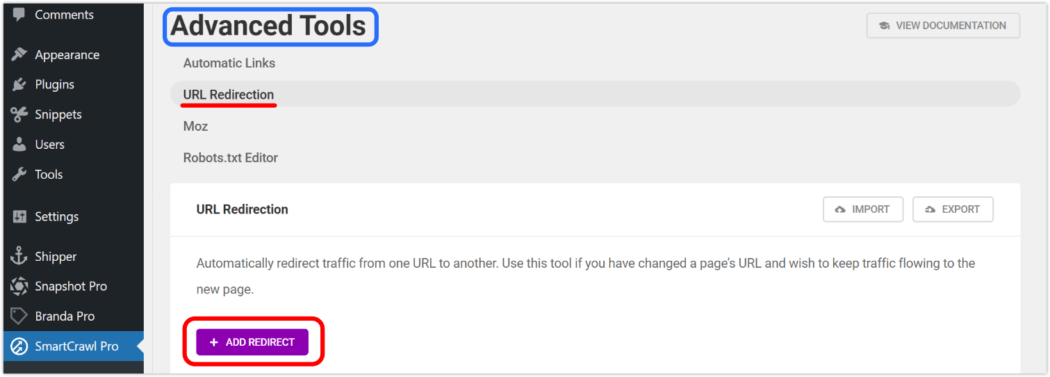
Na janela pop-up resultante, insira o URL do qual você deseja redirecionar (o “antigo”), junto com aquele para o qual deseja redirecionar (o “novo”).
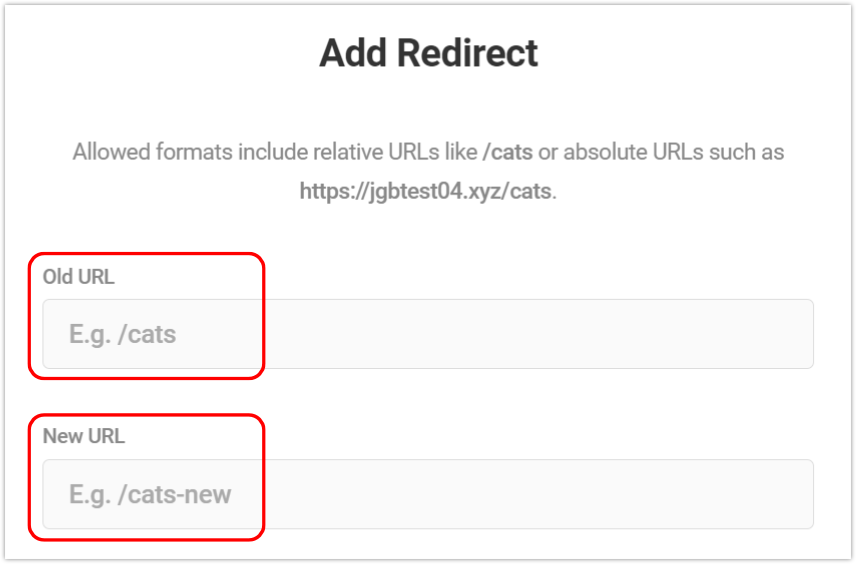
Você pode inserir URLs relativos ou absolutos ao domínio nos campos de entrada. O que significa que você está começando com uma barra / ou um https:// .
Seus URLs de redirecionamento também podem conter strings de consulta. Por exemplo, você pode pegar um URL antigo como este:

E redirecione para um novo URL com a mesma string de consulta ou diferente como esta:

Em seguida, você selecionará o Tipo de redirecionamento .
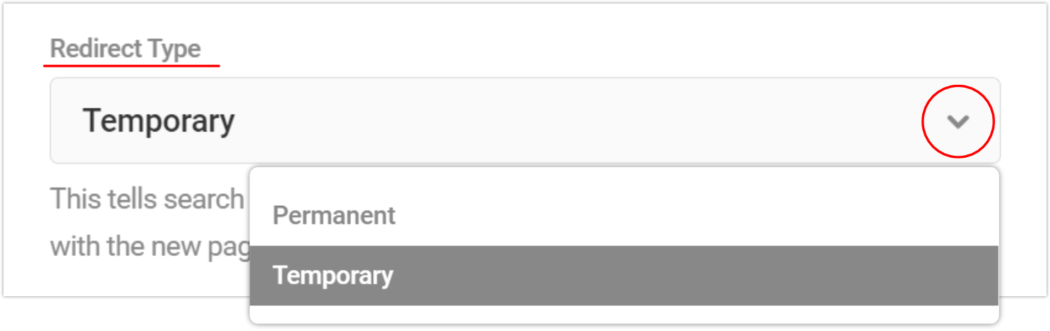
Tipos de redirecionamento
Para cada redirecionamento de URL que você criar, um Tipo de redirecionamento será associado a ele.
Você pode escolher 301 (Permanente) e 302 (Temporário). Os números referem-se aos códigos de status HTTP correspondentes, que informam aos mecanismos de pesquisa que uma página foi movida.
Quanto mais links de alta qualidade uma página tiver (conforme classificação por SERPs), mais “link juice” – um termo do setor que descreve o número de links de entrada para uma página da web – ela terá.
Se você deseja redirecionar permanentemente, deseja passar o link juice. Se o redirecionamento for apenas temporário, você deseja manter o juice onde está, para que ele seja retido com a URL original quando o redirecionamento for desativado.
Resumo:
- 301 – Redirecione permanentemente uma URL e passe o link juice.
- 302 – Redirecione temporariamente uma URL e não passe o link juice.
Exemplos de quando usar os tipos de redirecionamento 301/Permanent:
- Há um erro de digitação no seu URL, mas já existem links para a página.
- Você vai remover uma página e deseja redirecionar os links para uma nova.
- SSL foi adicionado ao seu site para que todas as páginas precisem passar de HTTP para HTTPS.
Exemplos de quando usar os tipos de redirecionamento 302/Temporary:
- Você precisa redirecionar os usuários por um curto período enquanto seu site fica inativo para manutenção.
- Você deseja redirecionar os usuários para uma página da Web com base em sua localização.
- Você deseja redirecionar os usuários para uma página da Web com base em seu dispositivo.
Com um redirecionamento 302/temporário, o URL antigo permanece em SERPs e o redirecionamento não transfere nenhuma autoridade de link para o novo URL. Como eles não são armazenados em cache pelos navegadores por tanto tempo, você tem a opção de mudar de ideia.
Testando o redirecionamento do SmartCrawl no navegador.
Opções avançadas
Existem alguns itens de menu adicionais que você pode explorar ao criar seu redirecionamento.
Para vê-los, clique no menu suspenso Avançado na parte inferior do modal.
A criação de um rótulo para seu redirecionamento é opcional, mas pode ser útil para facilitar a identificação, principalmente quando você tem URLs longos ou semelhantes.
Digite qualquer nome no campo Rótulo ou deixe-o em branco.
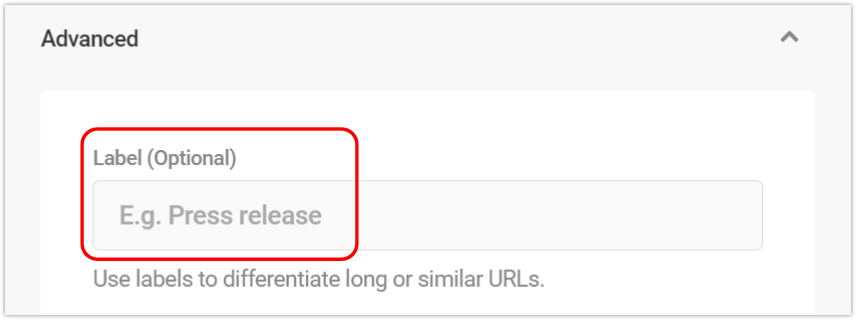
Em seguida, você precisará escolher uma expressão para seu redirecionamento.
Na seção Expressões Regulares , você verá as duas opções: Texto Simples , que é o padrão, e Regex .
Se o seu redirecionamento contiver um padrão regex, certifique-se de clicar em Regex . (Para obter mais informações sobre Regex, consulte a seção Regex “pega-tudo” abaixo.)
Quando terminar, clique no botão Aplicar redirecionamento .
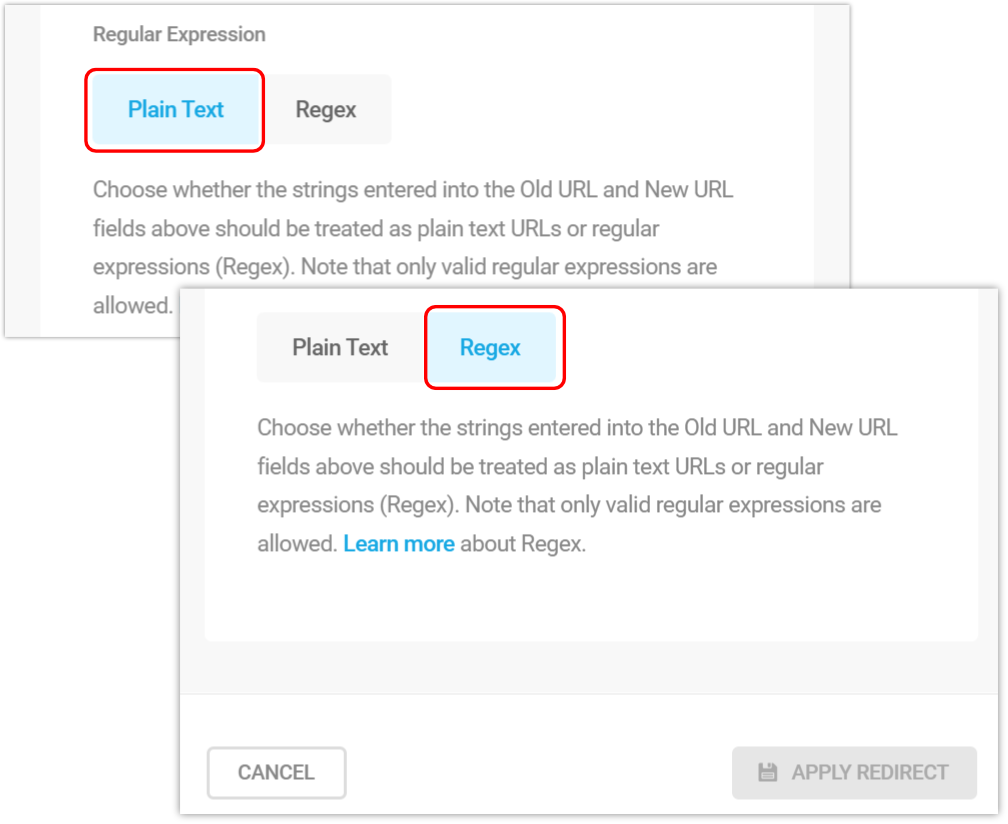
Para visualizar ou acessar sua biblioteca de redirecionamento a qualquer momento, vá para o Painel do SmartCrawl > Ferramentas avançadas > Redirecionamento de URL .
Para editar ou remover um redirecionamento de sua biblioteca salva, clique no ícone de engrenagem na linha correspondente e selecione a ação desejada.
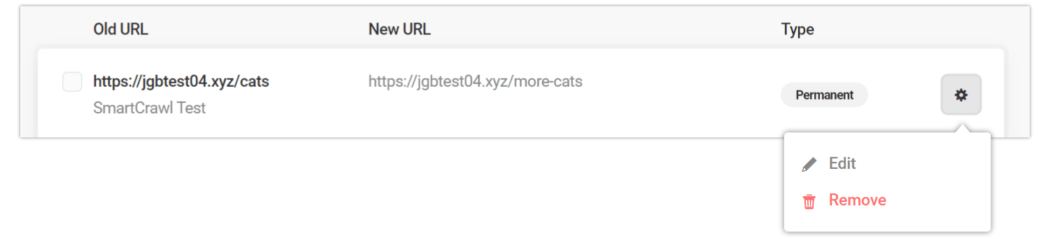
O Regex “pega-tudo”
SmartCrawl agora suporta padrões regex em seus redirecionamentos. Nesta seção, vamos ilustrar como isso pode ser útil.
Regex — abreviação de expressão regular — é uma abreviação valiosa, extremamente útil para configurar um grande número de redirecionamentos.
Imagine o quão grande seria se você tivesse dezenas ou até centenas de URLs para os quais você precisasse criar redirecionamentos separados individualmente.
Como qualquer idioma, você precisa se familiarizar com o básico. Existem vários sites que fazem um ótimo trabalho nisso, particularmente o Learn Regex e o Regex para não programadores.

Para aprender e testar enquanto você escreve, o Regex 101 é um recurso fantástico, fornecendo explicações sobre por que cada string faz o que faz.
A principal conclusão é que os símbolos de sintaxe são usados para adicionar opções específicas aos padrões, que indicam o que filtrar. Depois de entendê-los, você é de ouro.
Exemplo de regex
Considere que seu site tem os URLs abaixo. Você deseja redirecionar alguns deles para uma nova página consolidada, que você chamará de “book-air” .
Os URLs que você deseja redirecionar para esta nova página são aqueles que possuem a palavra “air” neles. (Sombreado em azul na lista abaixo.)
Os URLs que você não deseja redirecionar são aqueles que têm “air” como parte de outra palavra, pois estão fora do escopo do conteúdo que você está redirecionando. (Sombreado de rosa na lista abaixo.)
Você também não deseja incluir o “book-air” , pois isso é para o novo site de redirecionamento e causaria um loop infinito. (Sombreado em verde na lista abaixo.)
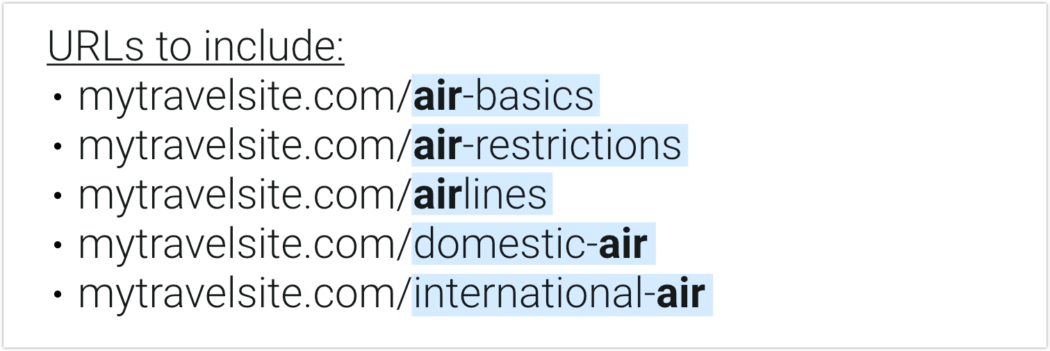
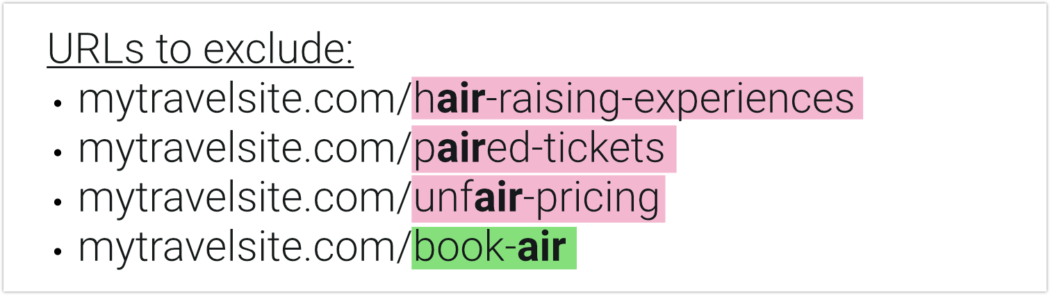
A regex resultante que atenderia a todos os nossos parâmetros acima seria assim:

Para ver se isso realmente funciona e por quê, confira as capturas de tela do Regex 101 abaixo.
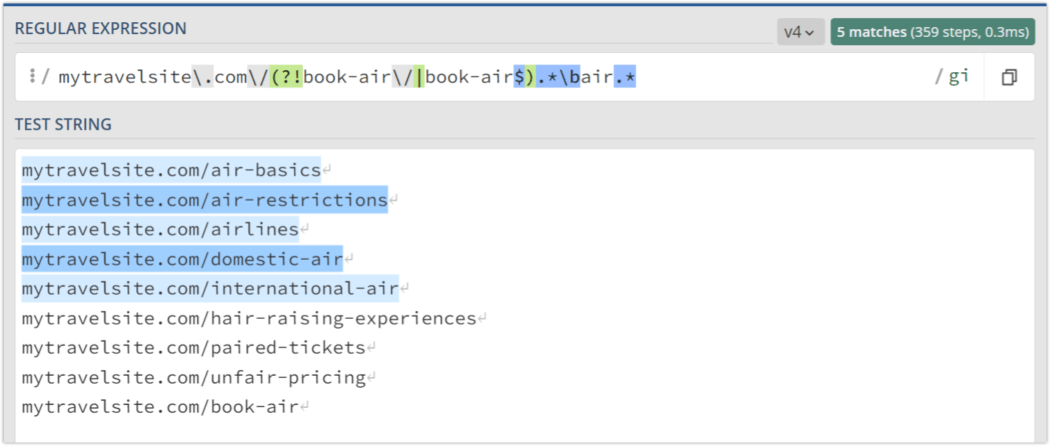
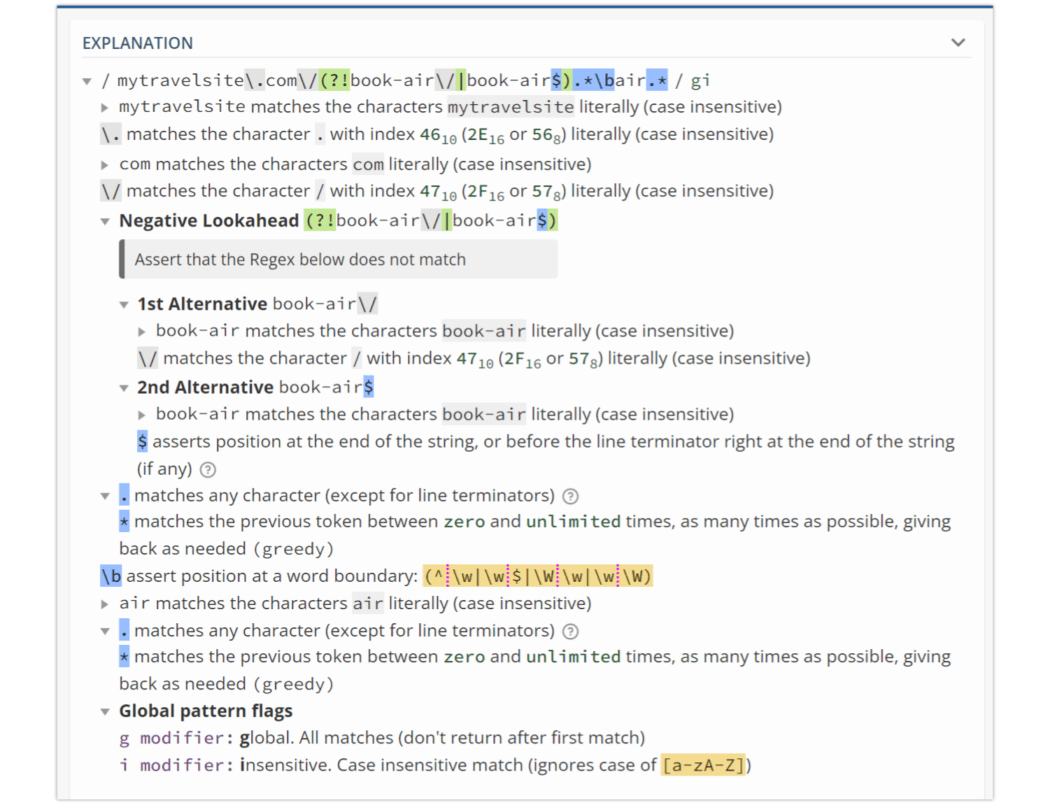
Quanto mais critérios você precisar filtrar, mais strings de caracteres você precisará incorporar em sua regex; quanto mais básico, menos cordas. Realmente não é difícil, apenas uma questão de aprender as definições para a sintaxe usada.
Uma palavra de cautela: tenha cuidado para evitar o uso de expressões regulares muito amplas, pois elas podem acabar redirecionando URLs que você não pretende.
Opções em massa
Você pode excluir ou atualizar em massa vários redirecionamentos que já configurou.
Para aplicar redirecionamentos para vários itens de uma só vez, marque as caixas de seleção dos que deseja alterar e clique no botão Atualização em massa .

Digite o Novo URL para o qual deseja redirecionar todos eles, altere o Tipo de redirecionamento (se desejar) e clique no botão Salvar .
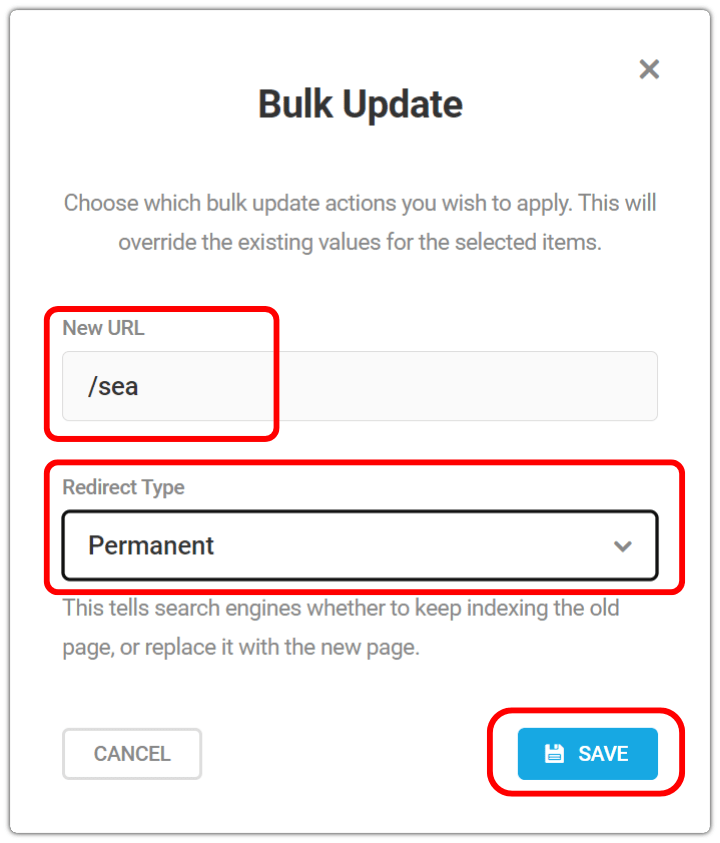
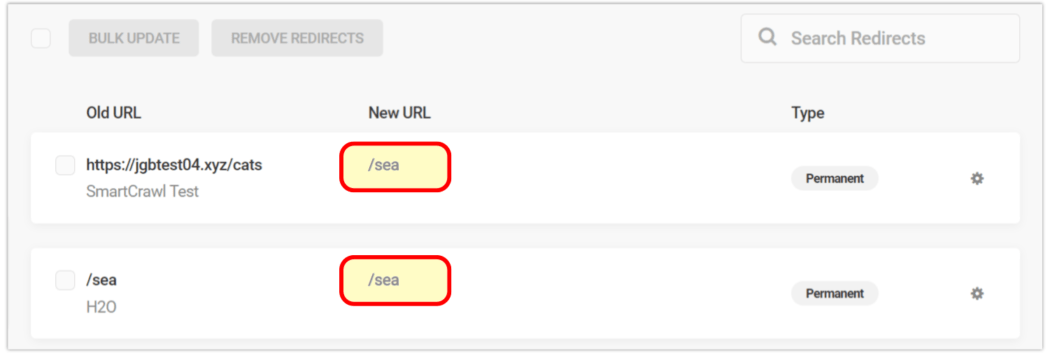
Agora, se você observar sua lista, verá seus redirecionamentos alterados refletidos na coluna Nova URL .
Importar e Exportar
SmartCrawl permite que você salve e reutilize qualquer uma de suas configurações de redirecionamento através de suas funções de Importação e Exportação .
Exporte suas configurações para um arquivo CSV e importe esse arquivo a qualquer momento para configurar seus redirecionamentos com um único clique.
Para exportar seus redirecionamentos, clique no botão Exportar na parte superior da tela e ele fará o download de um arquivo CSV. Você pode renomear qualquer um desses arquivos, se for mais fácil identificá-los posteriormente. (Apenas certifique-se de que ele permaneça no formato .csv.)
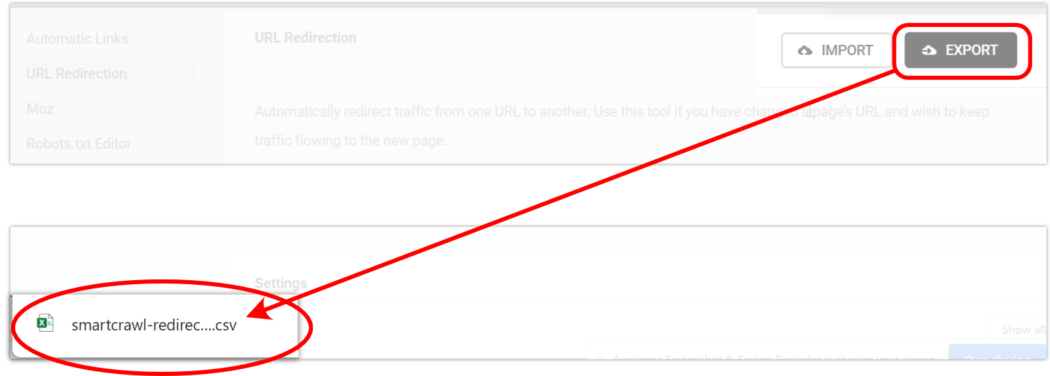
Para importar redirecionamentos para um site, clique no botão Importar . Na janela pop-up, clique no botão Carregar arquivo , selecione o arquivo CSV desejado em seu computador e clique no botão Importar .
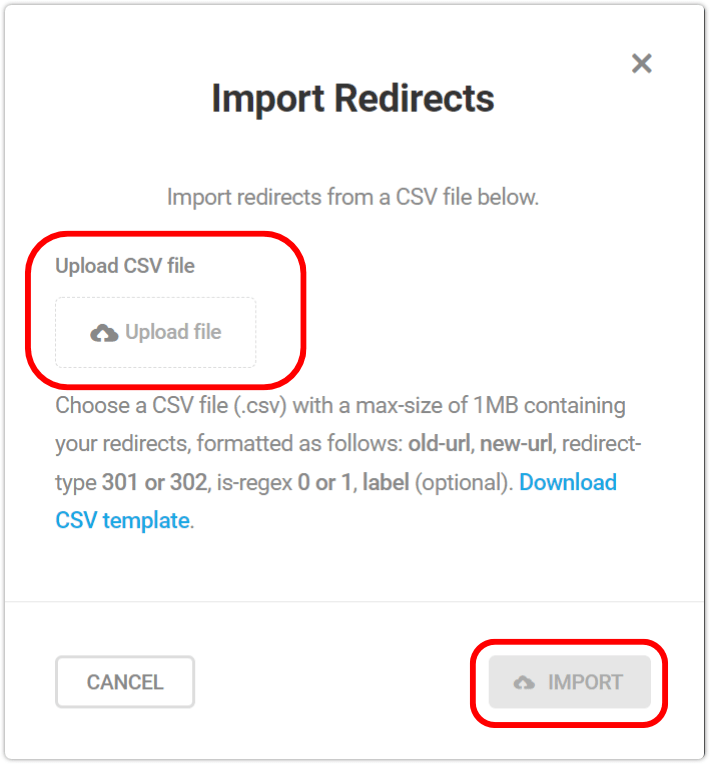
Se você quiser um modelo CSV pré-formatado para seus redirecionamentos, nós temos você! Clique no link Baixar modelo CSV e use esse arquivo (editado com suas configurações) para importar posteriormente.
Redirecionar anexos
Toda vez que você carrega um arquivo para a Biblioteca de Mídia do WordPress e escolhe Link para: Página de Anexo , o WordPress cria uma página de anexo de mídia separada para esse arquivo. Esta página consiste apenas no conteúdo de mídia e seu próprio URL gerado.
Redirecionar páginas de anexos do WordPress para as postagens ou páginas às quais pertencem faz sentido na maioria dos casos e melhora seu SEO.
Ao usar o recurso Redirecionar anexos do SmartCrawl, você permite que os usuários ignorem as páginas de anexos e os redirecionem para a postagem ou página à qual pertencem.
Para fazer isso, navegue até o menu de opções em Redirecionamento de URL > Configurações .
Ative o botão Redirecionar anexos (passará de cinza para azul). Marque a caixa de seleção Redirecionar apenas anexos de imagem , se desejar. Clique em Salvar configurações .
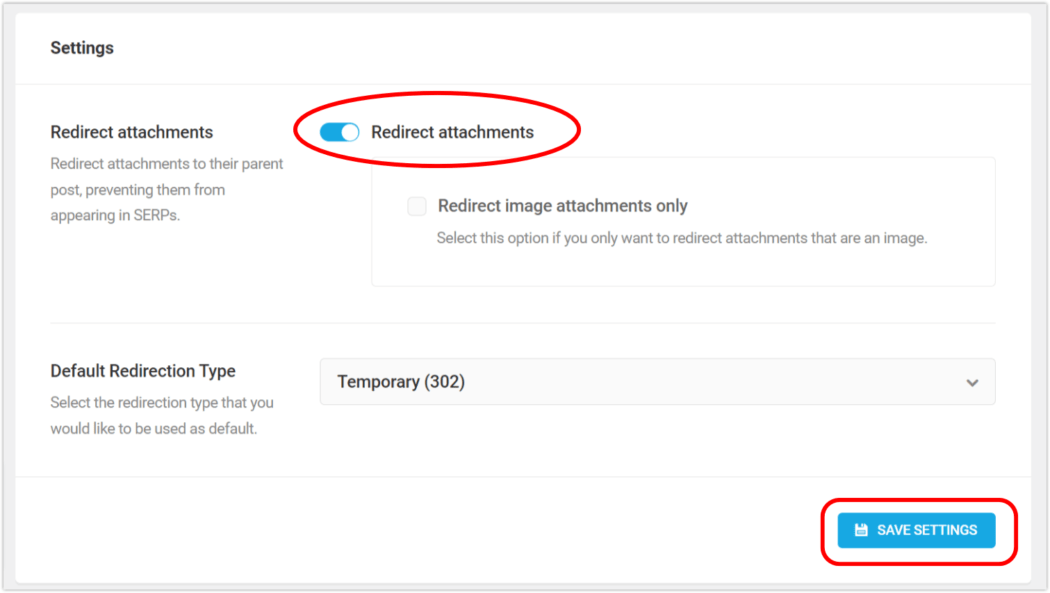
Lembre-se de que essa opção de redirecionamento só funciona se o item da Biblioteca de mídia tiver sido carregado inicialmente na postagem original.
Procurar
O redirecionamento de URL no SmartCrawl também vem com uma função de pesquisa integrada.
Para localizar um redirecionamento de URL existente da sua lista, basta começar a digitar no campo Pesquisar e ele exibirá apenas os itens que correspondem à sua entrada.
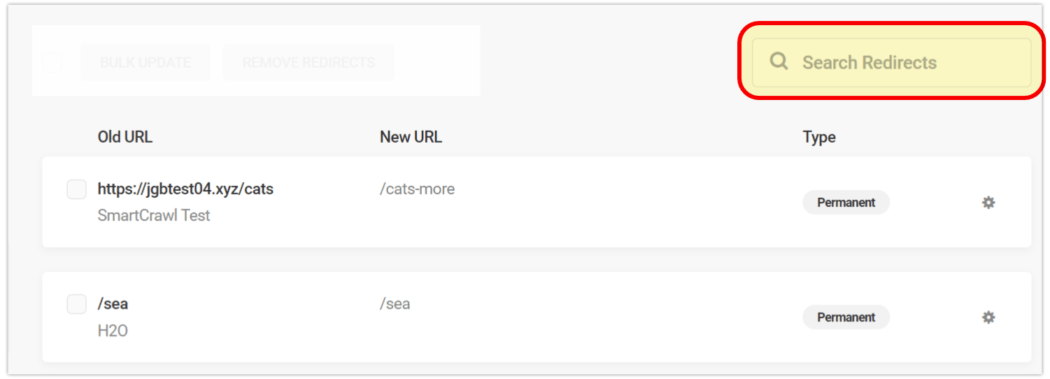
Isso é particularmente útil se você tiver muitos redirecionamentos salvos no SmartCrawl.
Uma nova (re)direção
Adicionar um plugin de redirecionamento do WordPress ao seu site é uma flexibilidade extremamente poderosa quando se trata de otimização de SEO.
Não importa quais ferramentas você esteja usando, é uma boa ideia verificar periodicamente quais redirecionamentos são necessários e quais podem ser limpos. Às vezes, redirecionamentos antigos podem estar contribuindo para um comportamento estranho do site. Geralmente, o mais importante a manter são os URLs que possuem links de entrada e/ou recebem tráfego de referência sério.
Com todos os recursos de redirecionamento de URL, incluindo opções em massa, importação e exportação, redirecionamento de anexos e uma pesquisa inteligente, o SmartCrawl está pronto para elevar e manter seu site nos mais altos padrões de SEO. E, se você atualmente usa plugins de SEO e redirecionamento separados, com o SmartCrawl você só precisará de um.
Como todos os nossos plugins, o SmartCrawl vem com suporte especializado 24/7/365. Experimente gratuitamente e crie conteúdo claro e direcionado que melhorará sua classificação nos mecanismos de pesquisa, do Google ao Bing.
